الأجهزة الحديثة على دعم Android دعم بطاقات الذاكرة الداخلية للحجم لائق للغاية. هذا مفيد لأسباب كثيرة. على سبيل المثال، في حالة من التراجع إلى إعدادات المصنع أو أعطال أخرى، لن تفقد التطبيقات الهامة والمعلومات الشخصية. من بين أمور أخرى، على الهواتف الذكية وأقراص ضعيفة، فإنه يسمح لك لتسريع ارتفاعا طفيفا الجهاز، وترك مساحة إضافية لإنشاء ملف ترحيل الصفحات.
المدمج في طريقة نقل تطبيق على بطاقة SD في الروبوت
بالنسبة للعديد من التطبيقات، هناك طريقة أصلية لنقلها إلى البطاقة. لتحديد ما إذا كان يمكنك نقل البرنامج إلى قرص آخر، انتقل إلى قسم "الإعدادات" -\u003e "التطبيقات" ومعرفة ما إذا كان الزر "الانتقال إلى SD" نشط. إذا كان الأمر كذلك، اضغط بجرأة ويتوقع في حين أن النظام يمكن التعامل مع هذه المهمة بنفسك. إذا كان الزر غير نشط، وقد تم حظر مطوري هذه الوظيفة (عملية من القرص الافتراضي هو أسرع). في هذه الحالة، ننتقل إلى القسم 2 واستخدام برامج خارجية.
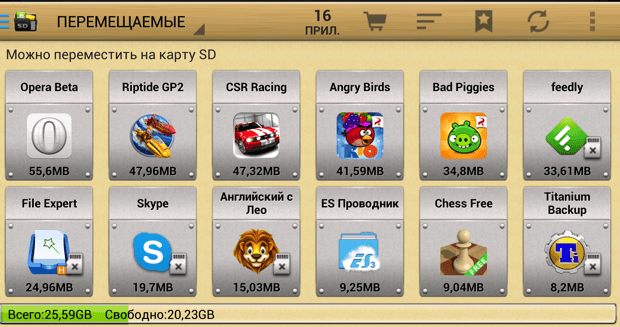
برامج لنقلها إلى بطاقة SD في الروبوت
هناك مجموعة كبيرة من البرامج المدفوعة والمجانية التي يمكن أن تساعدنا في المهمة المعينة. ومع ذلك، فإن الأكثر شعبية هو واحد Appmgr IIIالمعروف أيضا باسم التطبيق 2 SD. بالإضافة إلى الوظيفة الرئيسية (تحويل البرامج إلى البطاقة)، \u200b\u200bفإنه يمسح أيضا ذاكرة التخزين المؤقت ويعرض معلومات ملخص على الملفات، وتوزيعها إلى مجموعات، مكان مجاني على الجهاز وما إلى ذلك. إدارة البرنامج بسيط للغاية: يتم توزيع جميع محتويات الهاتف \\ Tablet على 3 أقسام - "على الهاتف"، "على الخريطة"، فقط على الهاتف. " ونتيجة لذلك، التطبيقات "على الخريطة" يمكن نقلها إلى "على الهاتف" قسم، والمجموعة الثالثة، للأسف، لا يخضع للنقل على الإطلاق. من المريح للغاية أن التطبيق 2 SD يدعم إمكانية تخصيص وتنقل جماعي، بحيث لا تضطر إلى إنفاق الكثير من الوقت وسحب البرامج على واحد.
نقل ذاكرة التخزين المؤقت على بطاقة SD في Android
تفاصيل مثيرة للاهتمام فيما يتعلق بتحسين تشغيل الأجهزة على نظام Android هو أن ذاكرة التخزين المؤقت يمكن أن تأخذ مساحة أكبر من ملفات التطبيق مباشرة. لذلك، يمكن أن تكون نقل ذاكرة التخزين المؤقت منفصلة على بطاقة SD مفيدة. لهذا الغرض، مطلوب برنامج آخر، ودعا Foldermount.، وكذلك الجذر تلقى مسبقا. إذا كان جهازك يتوافق مع هذه المتطلبات، نستخدم البرنامج على النحو التالي:
- نحن تشغيل FolderMount وانقر على "+" في الزاوية اليمنى العليا من الشاشة؛
- في الصف "الاسم"، نحن ننطلق اسم التطبيق الذي تريد نقل مخبأ.
- في خط "المصدر"، على التوالي، وكتابة عنوان المجلد مع ذاكرة التخزين المؤقت، على سبيل المثال * مجلد SD / الروبوت / OBB / برنامج *؛
- في خط "الغرض"، حدد مكان وضع النهائي؛
- نضغط على دبابة في أعلى ورمز دبوس أمام اسم من النقطة الأولى من القائمة؛
- عندما يتم الانتهاء من نقل، و"دبوس" يكتسب اللون الأخضر.
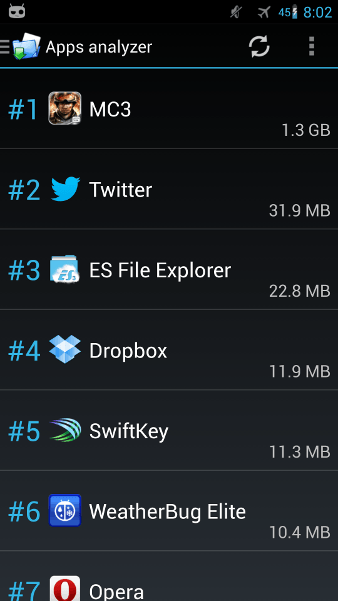
إذا كان لديك تصور لبرامج نقل إلى بطاقة خارجية يرجع ذلك إلى حقيقة أن الجهاز أصبح يعمل ببطء - لا على عجل لتجعل من الصعب جعله مع هذه العملية. ربما يجدر استخدام برامج خاصة لتنظيف مساحة القرص، وبعد ذلك الجهاز سيعود الوظائف الكاملة مرة أخرى.































